最後更新日期:2024年03月07日
本篇文章會教你如何啟用 Windows 11 22H2 隱藏主題,讓你除了預設的幾個主題之外,多了幾個不一樣的主題可以快速套用。
如果在閱讀文章的過程中有任何問題,可以前往「綜合疑難雜症討論區」尋求幫助,這是一個互助討論的 FB 社群,我有時間也會親自回覆,讓我開始今天的主題吧!
Windows 11 22H2 隱藏主題
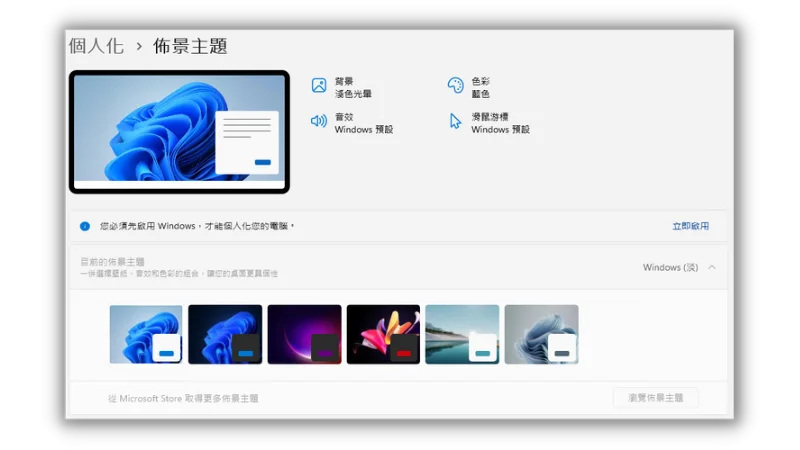
在我們重灌電腦後,Windows 11 預設的主題應該是藍色背景的那張,但使用者可以進入佈景主題設定內,調整選擇自己想要的主題快速套用桌布、配色等外觀,但是預設的主題就只有那幾種,除了可以上網下載其他主題外,其實微軟也有一些內建隱藏的主題可以使用。
根據微軟官方資訊,從 Windows 11 22H2 開始,我們可以啟用「教育主題」,這些主題是被規劃給學校學生所使用,但是我們一般使用者也可以開啟並套用,讓我們可以有更多的選擇。
以下為主題的截圖,如何啟用隱藏教育主題的方式會在後方,一起繼續往下看吧!
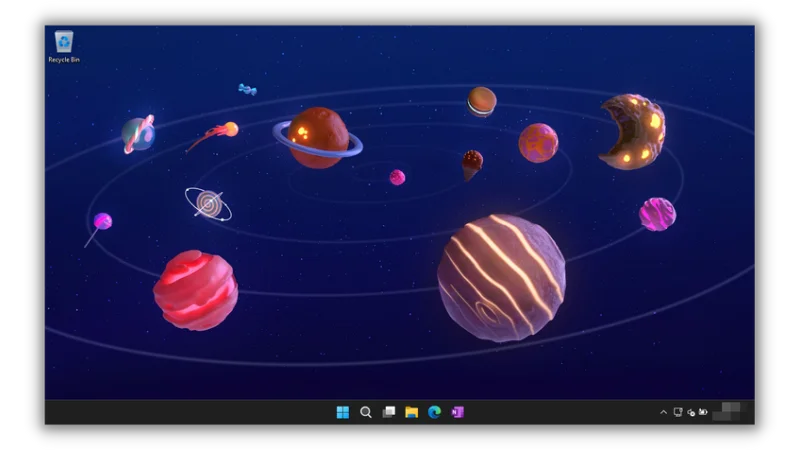
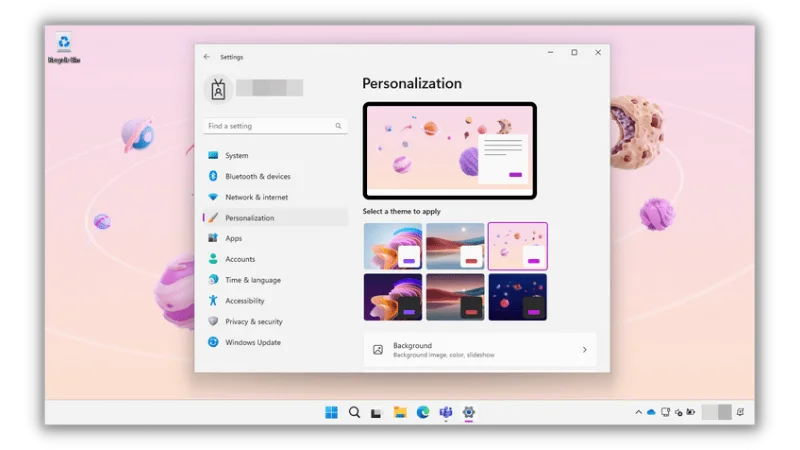
啟用教學

這個章節會教你如何啟用 Windows 11 的內建隱藏教育主題,有一點要注意的是,必須為 Windows 11 22H2 版本才可以使用。
預估時間: 3 minutes
步驟一
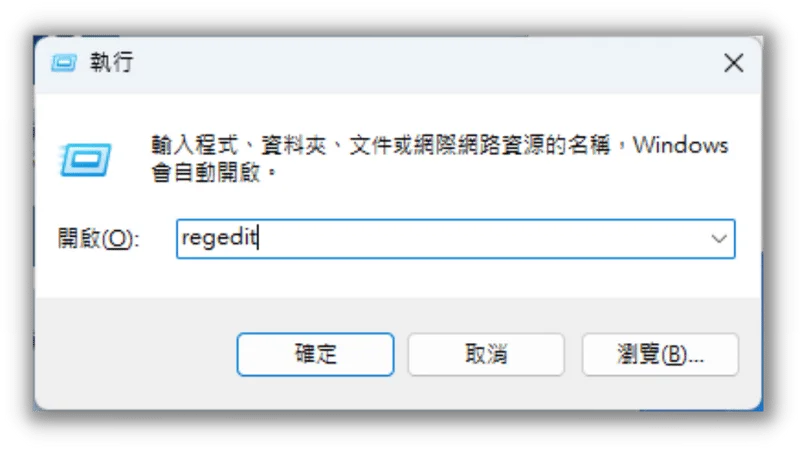
透過鍵盤快捷鍵「Windows + R」開啟執行視窗,並且輸入「regedit」後按下確認。
步驟二
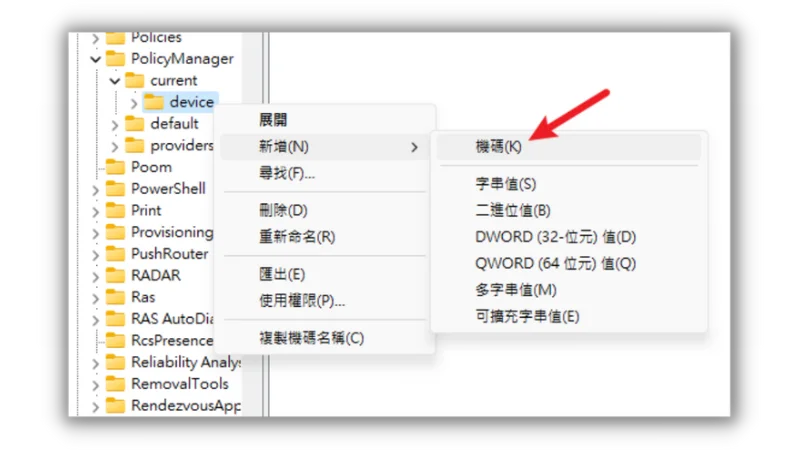
找到「HKEY_LOCAL_MACHINE\SOFTWARE\Microsoft\PolicyManager\current\device」路徑,並且新增一個機碼,命名為「Education」。
步驟三
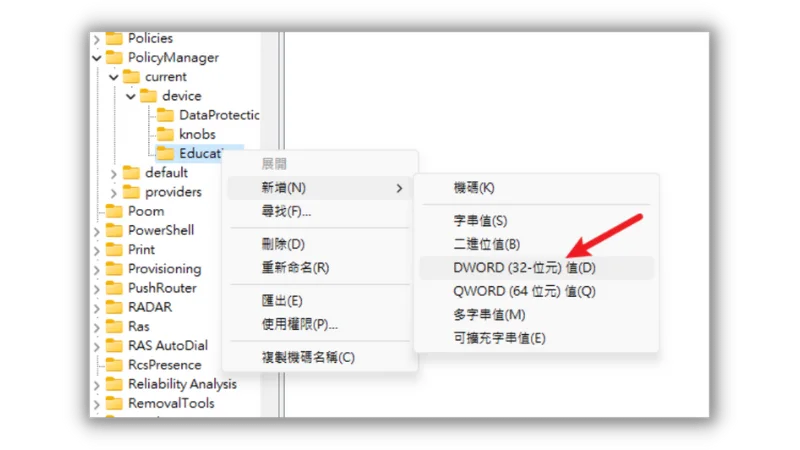
在新增完成 Education 機碼後,在 Education 上點右鍵,新增一個 DWORD (32-位元) 值,名稱請輸入「EnableEduThemes」。
步驟四
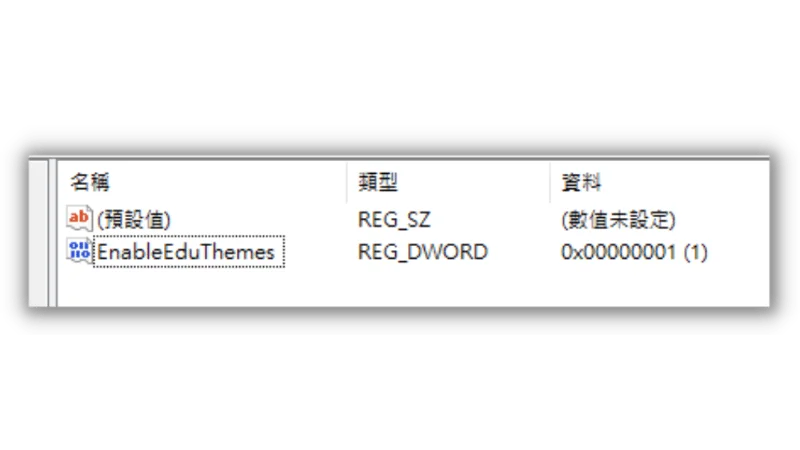
新增完成 EnableEduThemes 值之後,把數值設定成 1,代表啟用,之後請重新啟動電腦。
步驟五
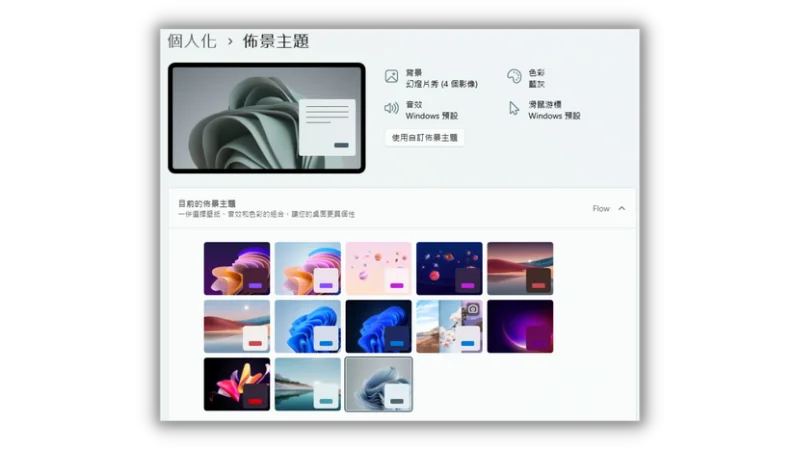
重新啟動電腦後,就可以在佈景主題內看到教育主題出現囉!
Supply:
- Windows 11
Tools:
- Registry
總結
好了,以上就是針對 Windows 11 22H2 隱藏教育主題的啟用方式,希望有幫助到大家喔!

